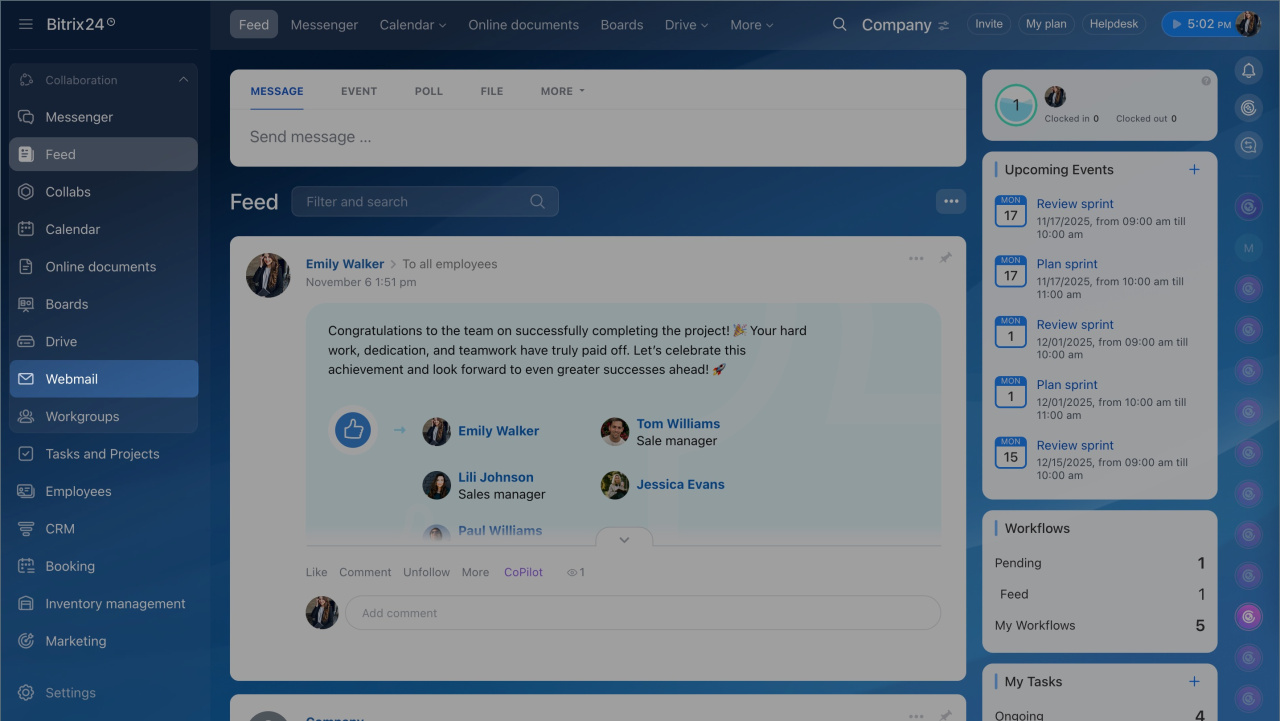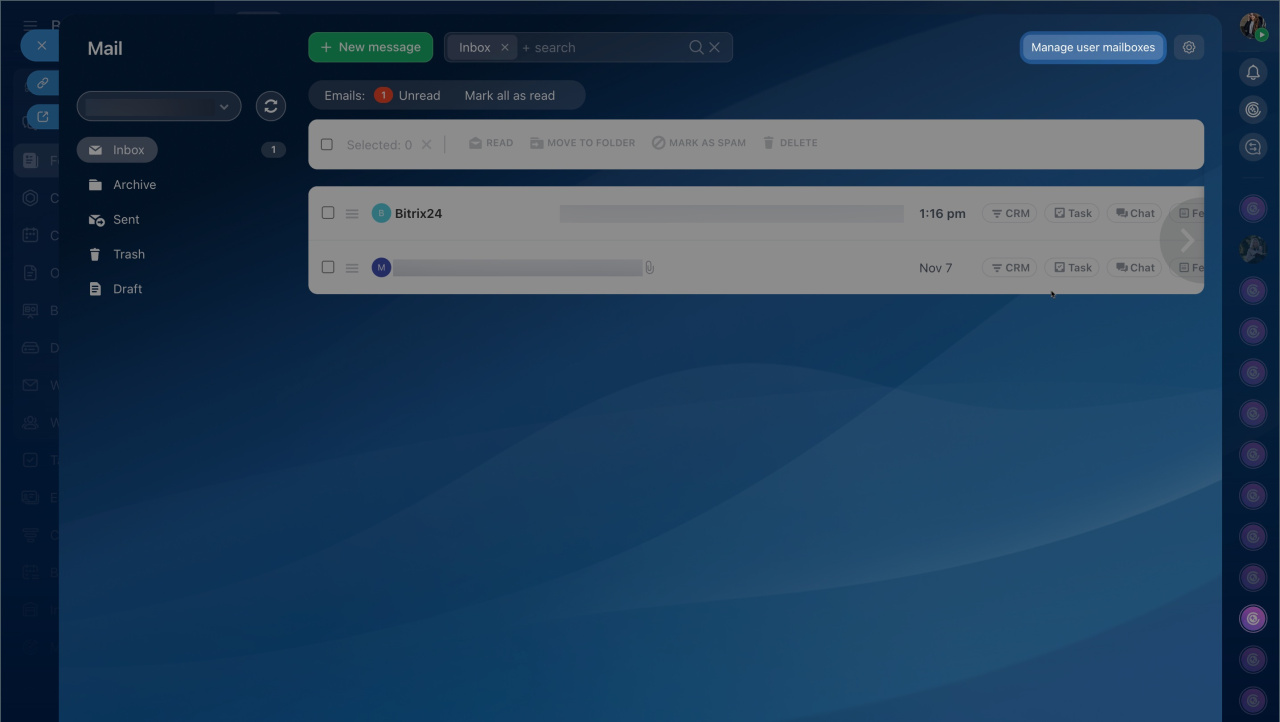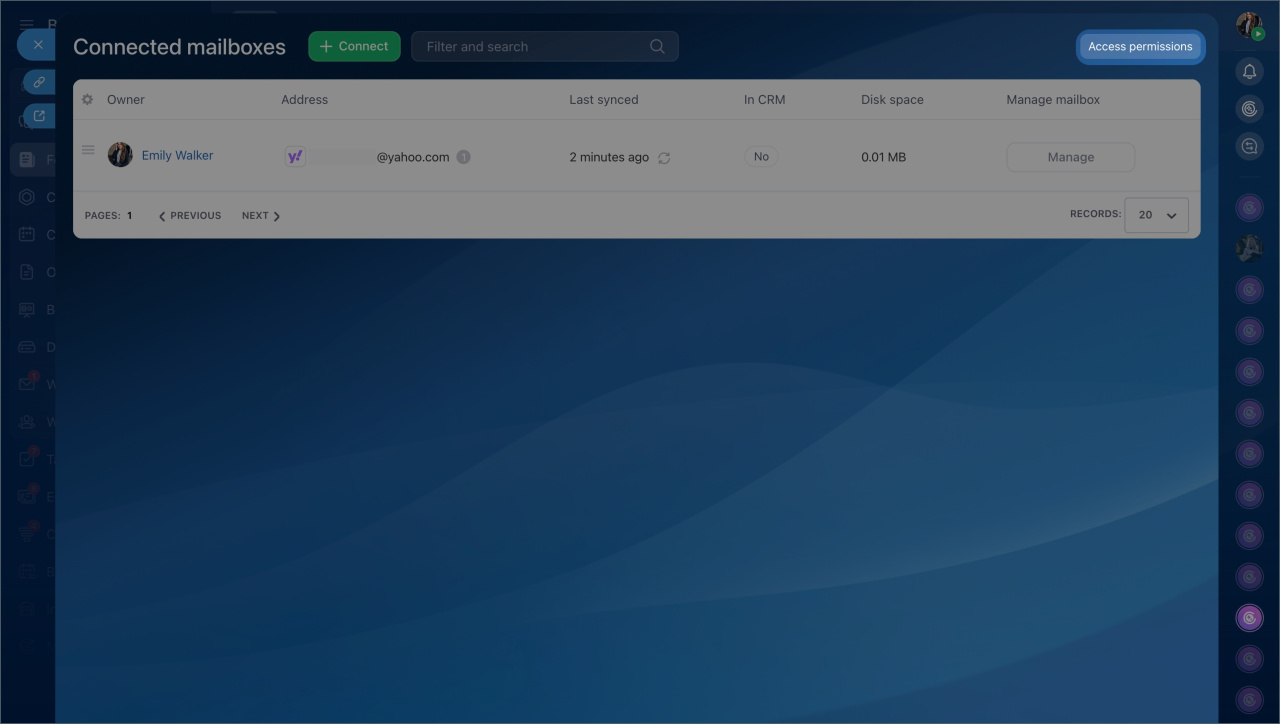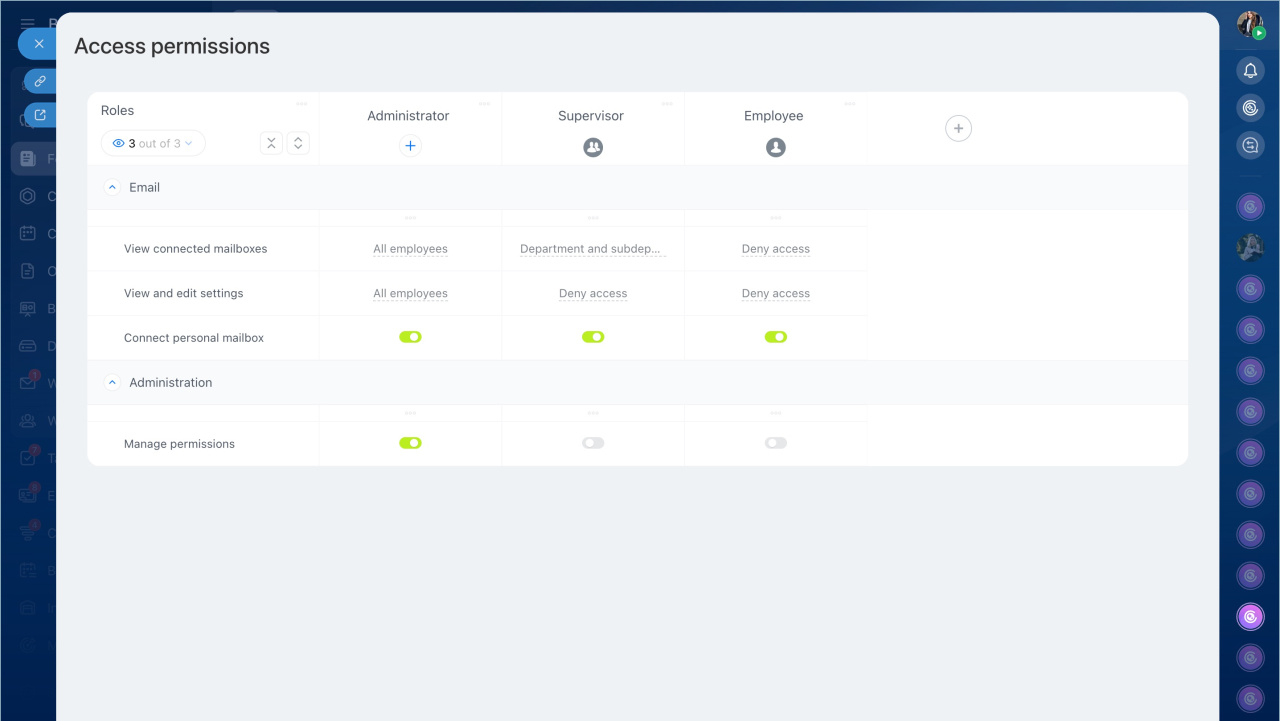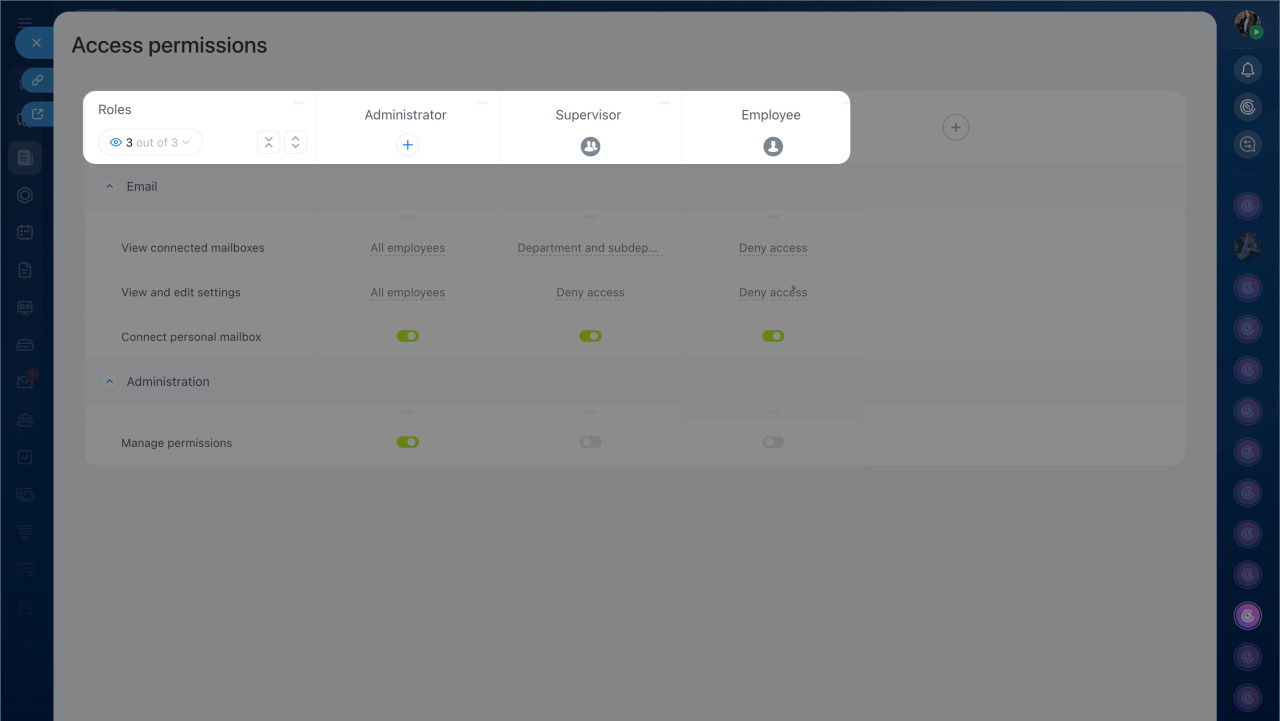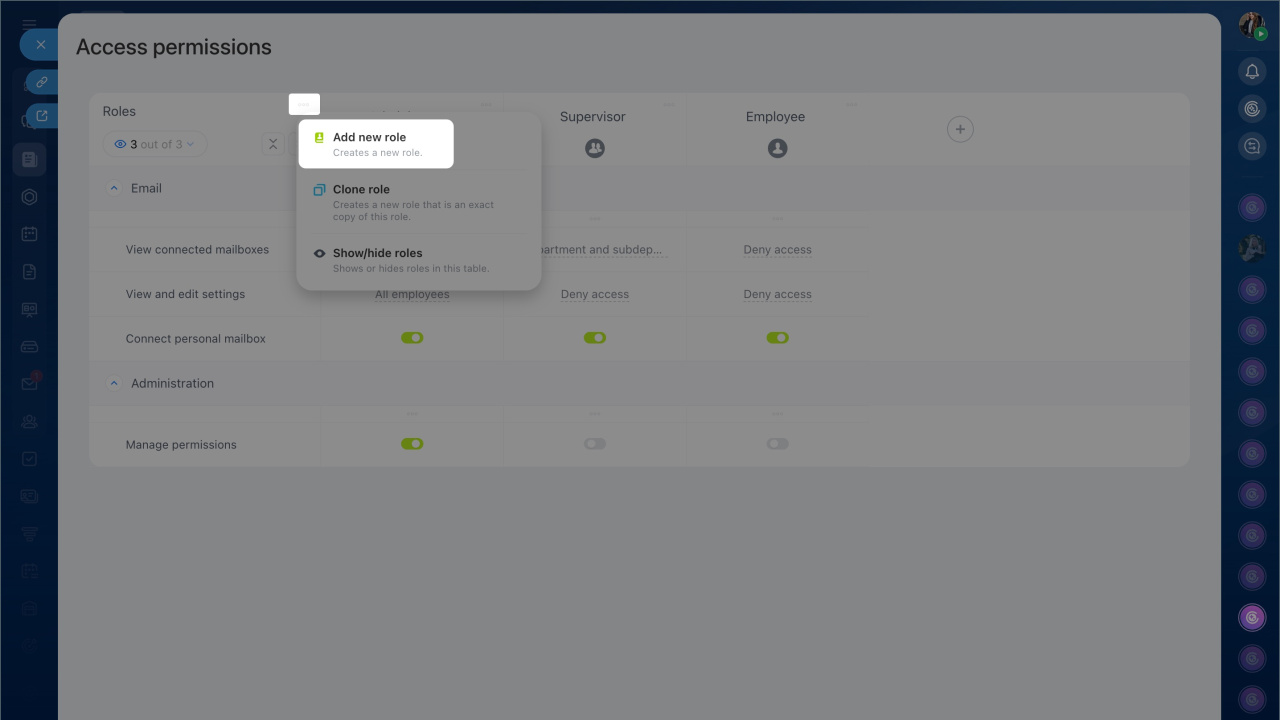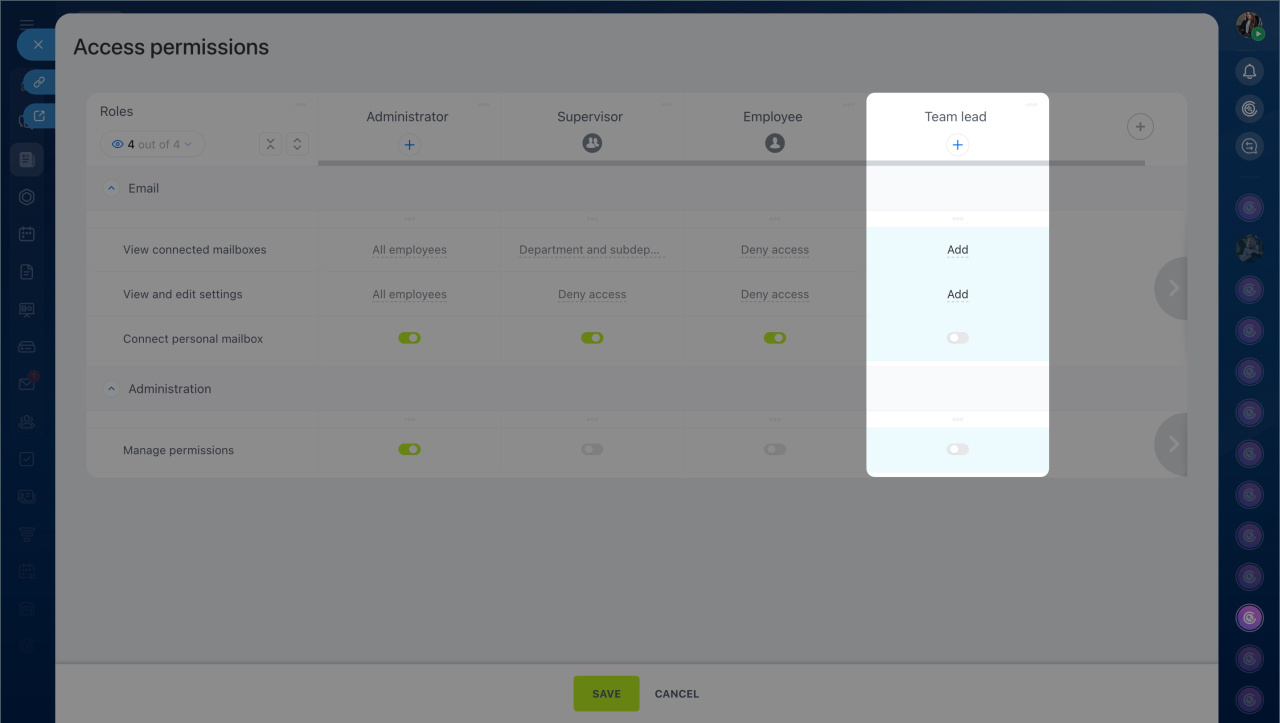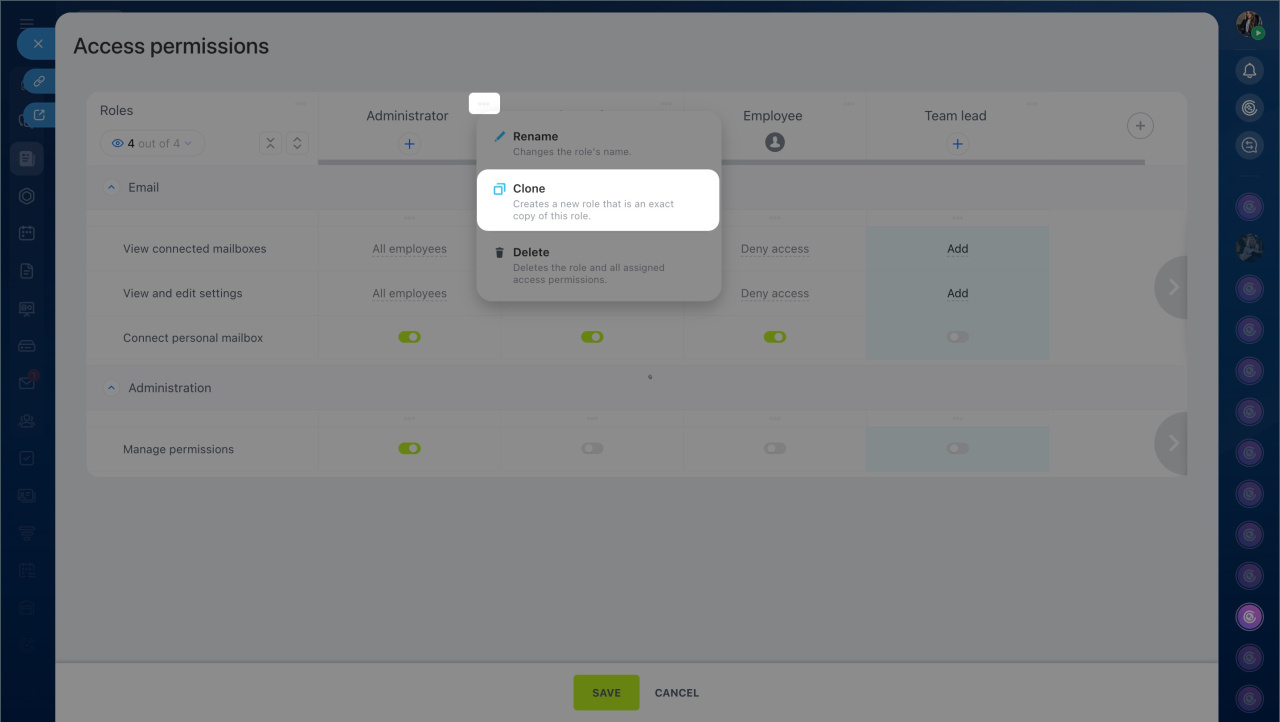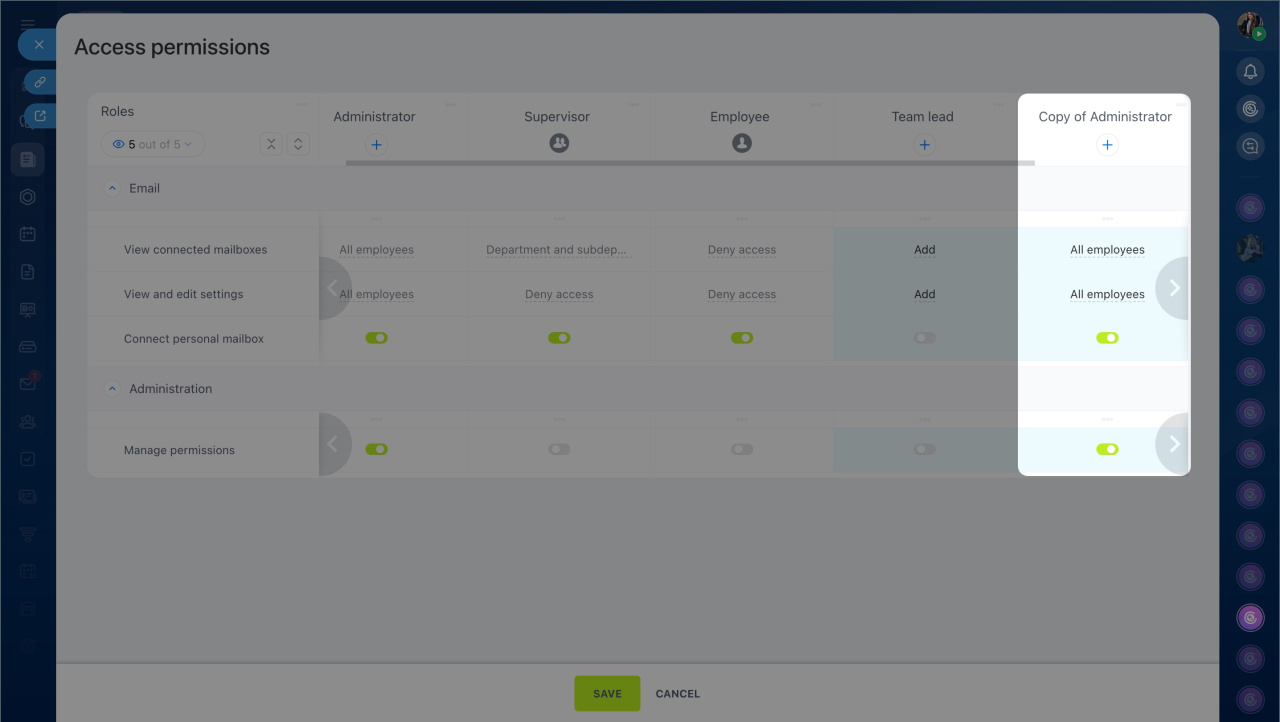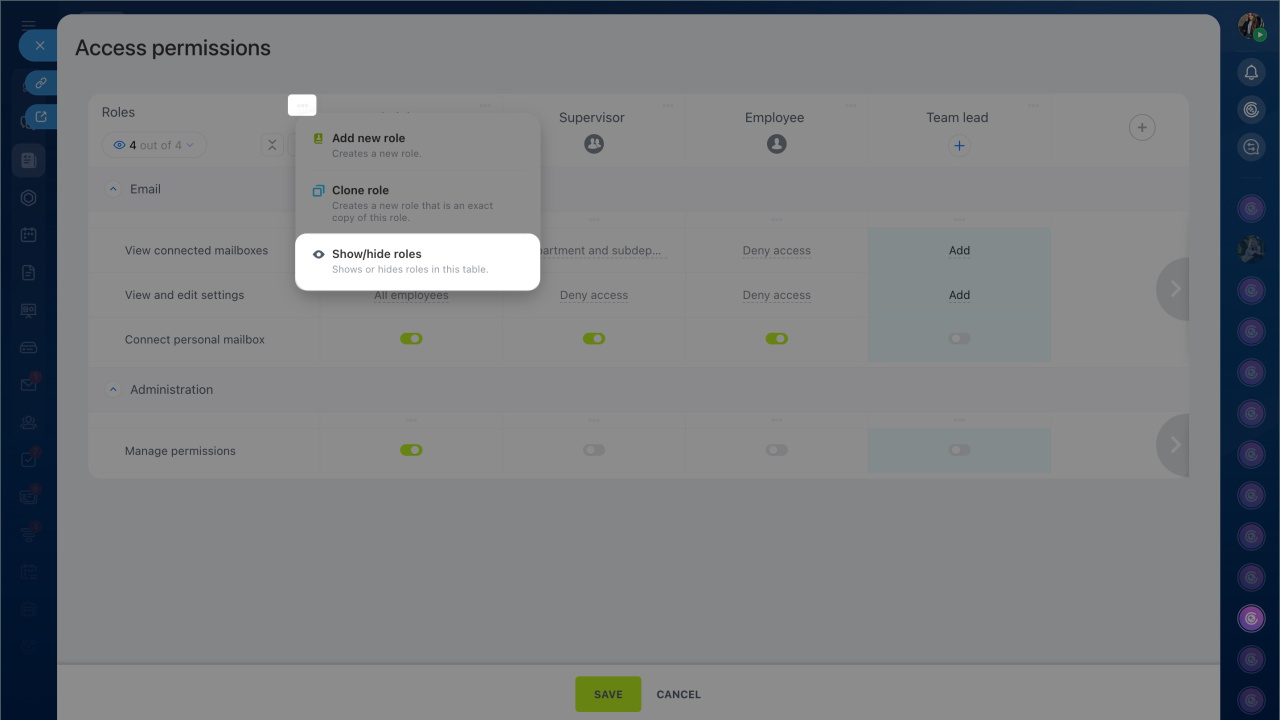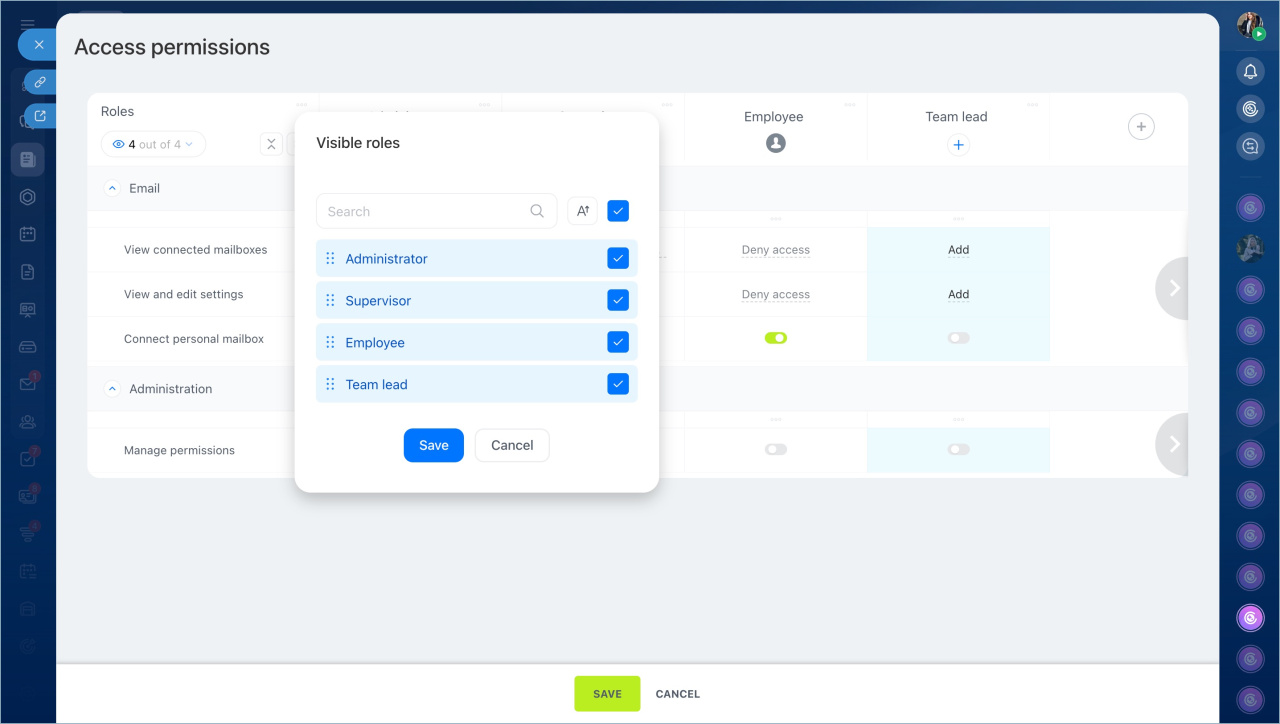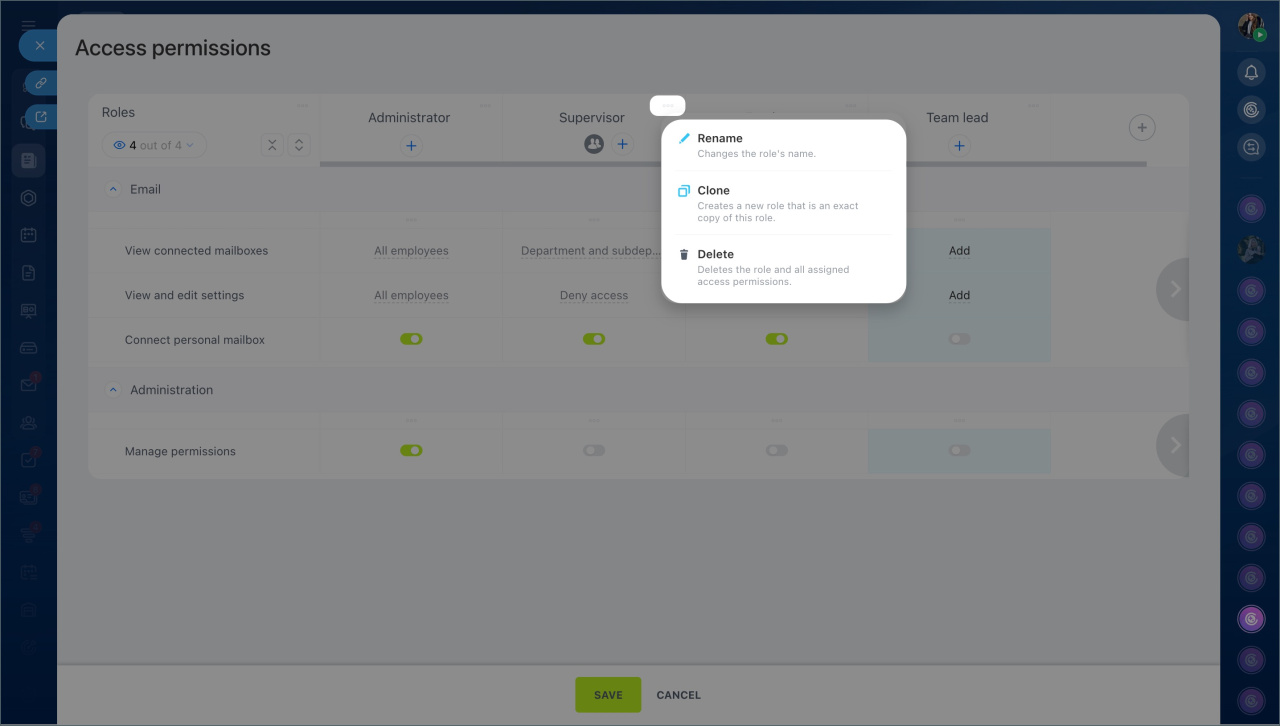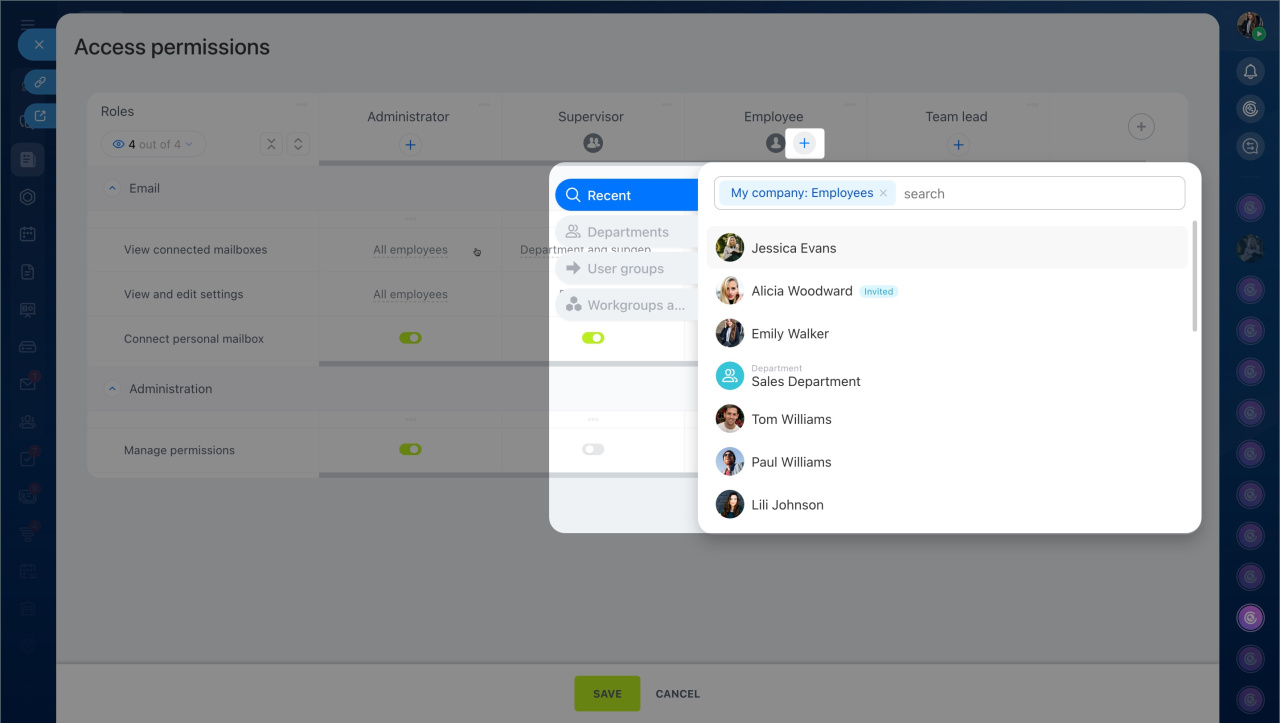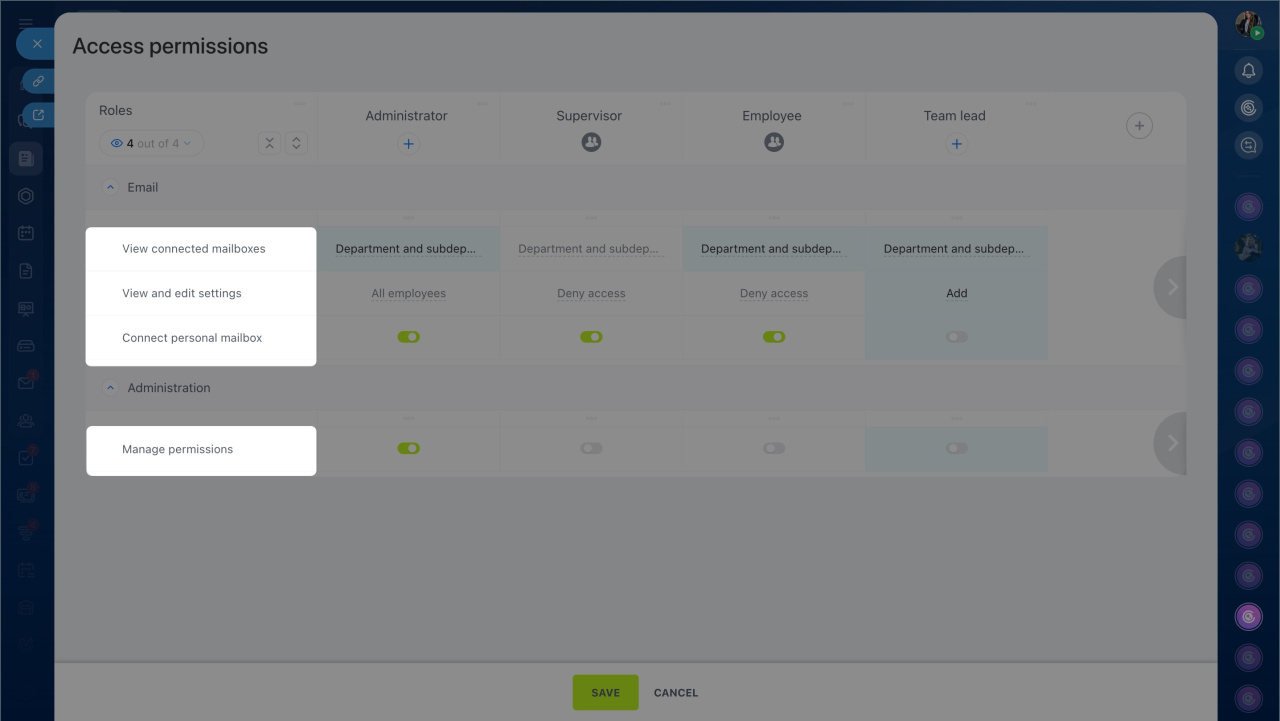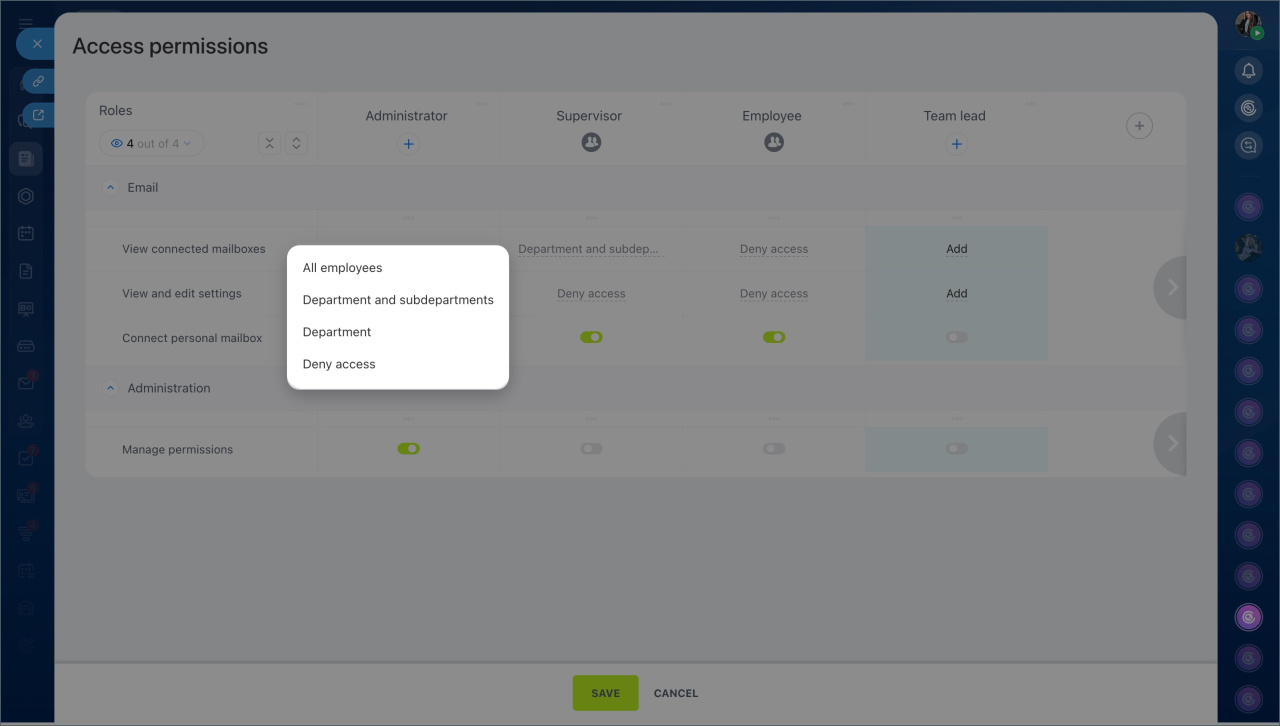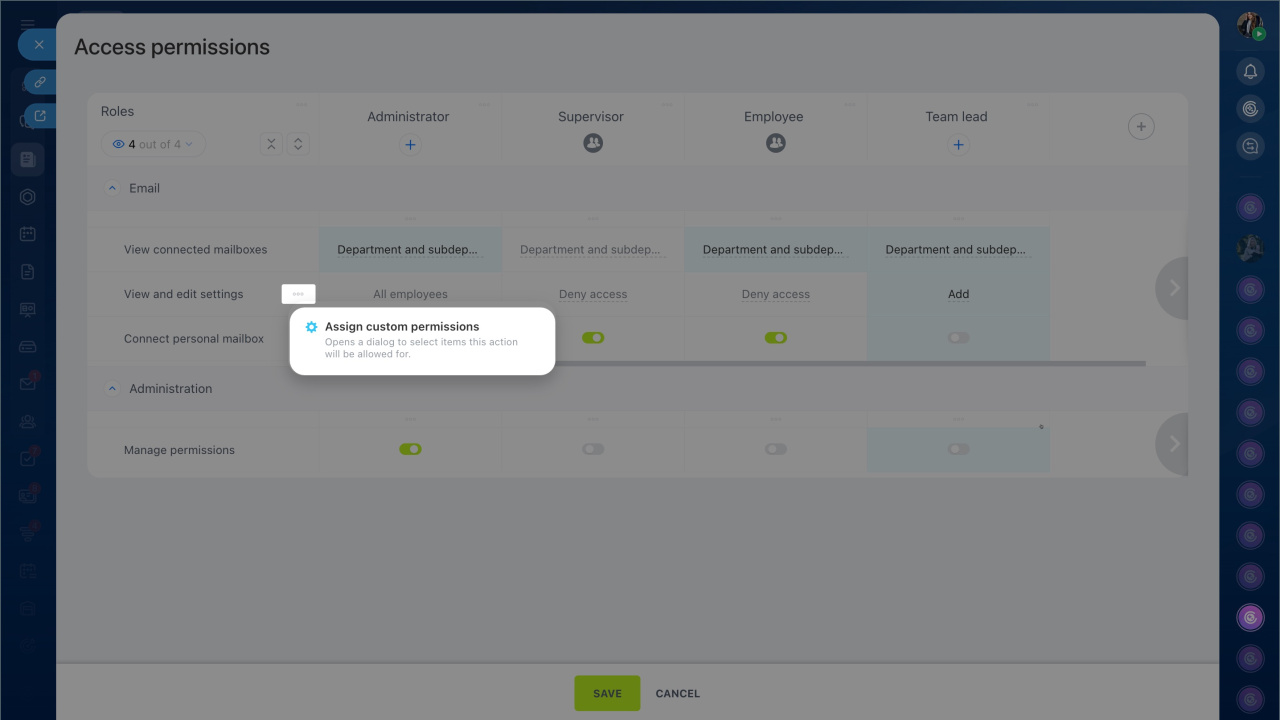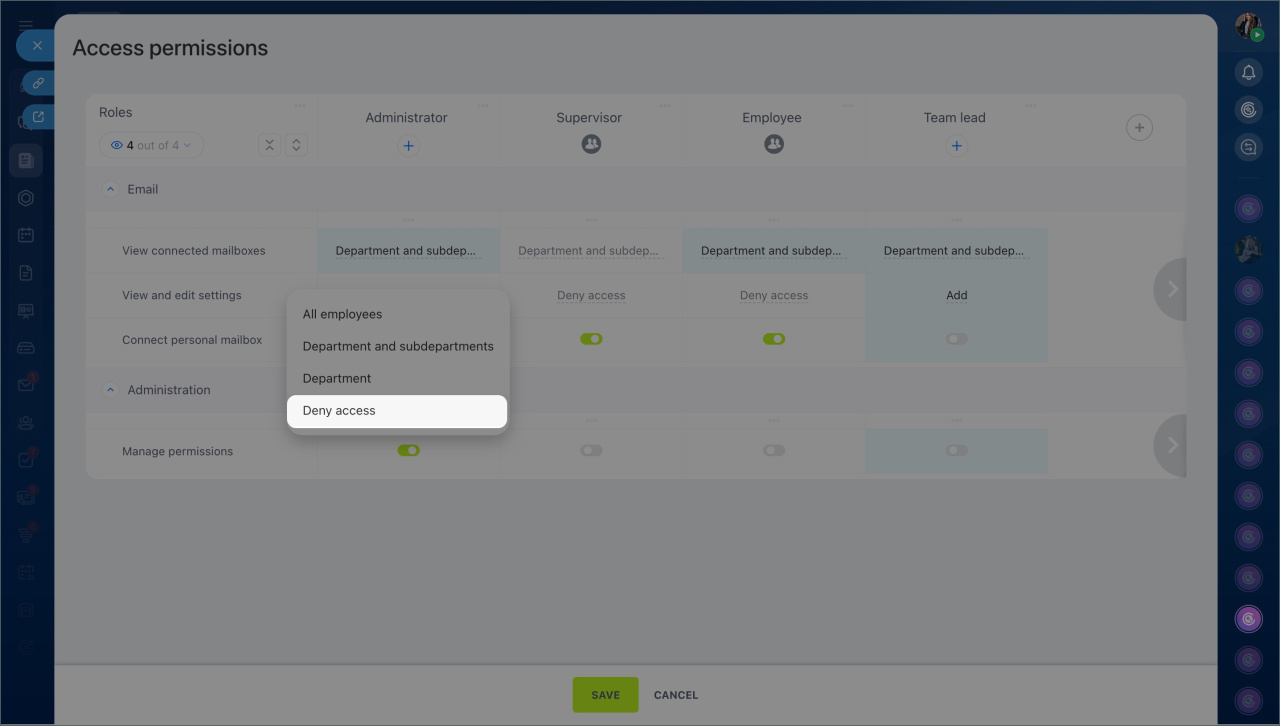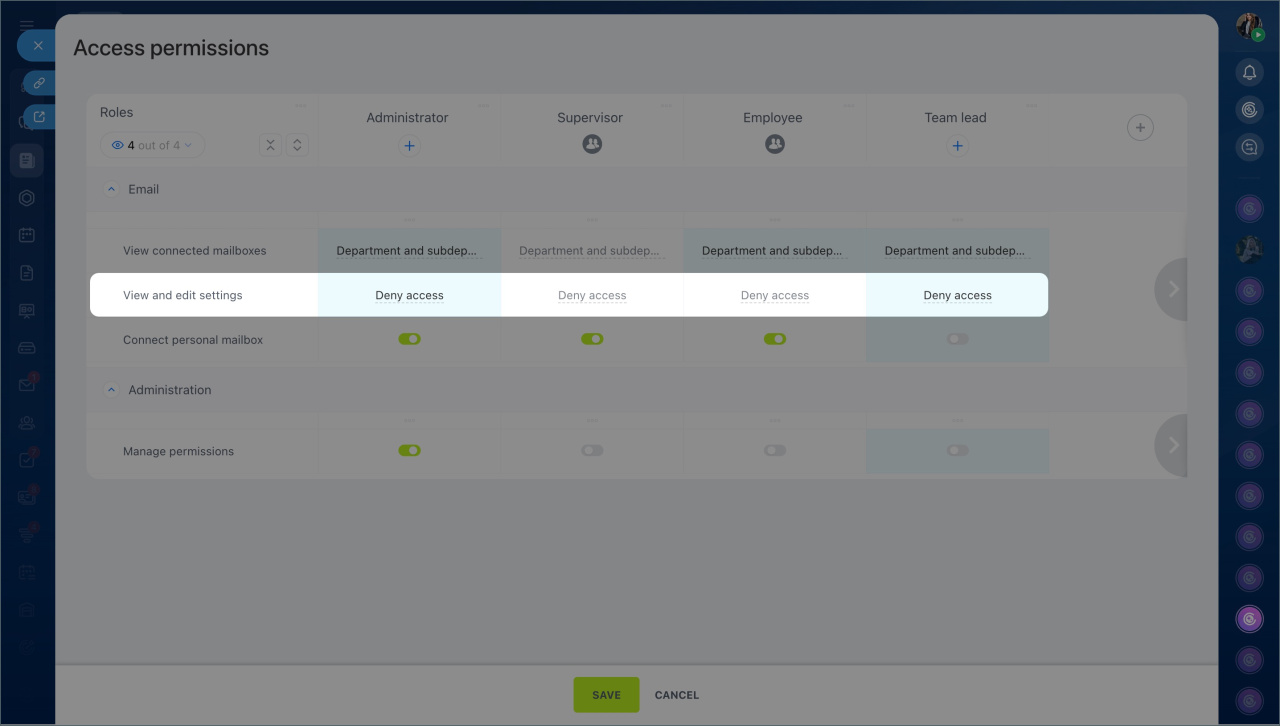Dans Bitrix24, vous pouvez gérer de manière flexible l'accès à la section Messagerie. Cela permet de protéger les données et de simplifier le travail des employés avec les e-mails d'entreprise. Configurez qui peut consulter, connecter et gérer les boîtes de réception. Par exemple :
- Un superviseur peut voir les boîtes de réception de son équipe mais ne peut pas modifier leurs paramètres.
- Un chef de département connecte les e-mails pour les nouveaux employés afin d'accélérer leur intégration.
- Un administrateur restreint l'accès pour ceux qui ne travaillent pas avec les e-mails.
Plans tarifaires
Dans cet article :
- Sélectionner des rôles standards pour les permissions d'accès
- Configurer les rôles
- Attribuer des rôles aux employés
- Configurer les permissions d'accès
Par défaut, seul l'administrateur Bitrix24 peut configurer l'accès, mais il peut déléguer ces droits à d'autres employés.
- Accédez à la section Messagerie.
- Cliquez sur Gérer les boîtes de réception des employés.
- Sélectionnez Permissions d'accès.
Sélectionner des rôles standards
Un rôle est un ensemble de permissions qui définit ce qu'un utilisateur peut faire dans la section Messagerie. Par défaut, trois rôles sont disponibles :
- Administrateur - tous les employés ayant des droits d'administrateur Bitrix24. Ils ne peuvent pas être retirés de ce rôle.
- Superviseur - utilisateurs assignés comme superviseurs dans la structure de l'entreprise.
- Employé - tous les autres employés.
Configurer les rôles
Si les rôles par défaut ne conviennent pas à vos besoins, vous pouvez les copier, les modifier ou en créer de nouveaux. Cliquez sur Trois points (...) et sélectionnez l'action souhaitée.
Créer un rôle. Sélectionnez Ajouter un nouveau rôle, spécifiez un nom et enregistrez-le.
Cloner le rôle. Cela est utile pour créer un nouveau rôle avec des modifications mineures. Cliquez sur Cloner le rôle et sélectionnez celui souhaité. Ses permissions seront automatiquement transférées au nouveau rôle.
Afficher les rôles. Vous pouvez laisser visibles uniquement les rôles nécessaires et masquer les autres. Cela est pratique pour comparer ou modifier plusieurs rôles. Cliquez sur Afficher/masquer les rôles et cochez les rôles souhaités.
Configurer un rôle spécifique. Cliquez sur Trois points (...) à droite du nom du rôle et sélectionnez :
- Renommer - modifie le nom du rôle.
- Cloner - toutes les permissions d'accès de ce rôle seront copiées dans un nouveau rôle.
- Supprimer - supprime le rôle ainsi que tous ses paramètres.
Attribuer des rôles aux employés
Pour attribuer un rôle aux employés, cliquez sur Plus (+) sous le rôle souhaité et sélectionnez des utilisateurs, un département ou un groupe. Par exemple, un superviseur verra les boîtes de réception connectées de ses subordonnés, tandis qu'un manager pourra consulter et modifier les paramètres de ses propres boîtes de réception.
Configurer les permissions d'accès
Vous pouvez configurer les permissions pour :
- Consulter les boîtes de réception connectées - cela montre combien, à qui et quelles boîtes de réception sont connectées.
- Consulter et modifier les paramètres - cela permet de modifier les paramètres des boîtes de réception.
- Connecter une boîte de réception personnelle - cela autorise ou restreint la connexion de nouvelles boîtes de réception.
- Gérer les permissions - cela permet de gérer toutes les permissions d'accès.
Niveaux d'accès pour les départements :
- Tous les employés
- Département et sous-départements
- Département
- Refuser l'accès
Pour accorder ou révoquer l'accès pour tous les rôles à la fois, utilisez l'option Assigner des autorisations personnalisées. Par exemple, vous pouvez désactiver la possibilité de consulter et modifier les paramètres des boîtes de réception pour tous les rôles.
- Cliquez sur Trois points (...) - Assigner des autorisations personnalisées.
- Sélectionnez le niveau d'accès souhaité, par exemple Refuser l'accès.
- Enregistrez les modifications.
Résumé
- Dans Bitrix24, vous pouvez gérer de manière flexible l'accès à la section Messagerie. Cela permet de protéger les données et de simplifier le travail des employés avec les e-mails d'entreprise.
- Par défaut, seul l'administrateur Bitrix24 peut configurer l'accès, mais il peut déléguer ces droits à d'autres employés.
- Il existe trois rôles par défaut pour les permissions d'accès : Administrateur, Superviseur et Employé. Si ces rôles ne conviennent pas à vos besoins, vous pouvez les copier, les modifier ou en créer de nouveaux.
- Pour attribuer un rôle aux employés, cliquez sur Plus (+) sous le rôle souhaité.
- Si un utilisateur a plusieurs rôles avec différents niveaux de permission, il disposera des permissions offrant le plus de capacités.